本文所分享的知识点是【iOS8健康怎么用 教你创建医疗急救卡以备急用】,欢迎您喜欢我爱IT技术网所分享的教程、知识、经验或攻略,下面是详细的讲解。
iOS8健康怎么用 教你创建医疗急救卡以备急用
「健康」应用是你健康状况和运动数据的大本营,该应用程序随 iOS8 预装。你可以创建自身健康信息并将其存储在设备上,供医生或者他人进行急救、查看。iPhone 使用内置的多个传感器(如 Barometer 传感器可以检测你爬的楼层数)来追踪你的运动数据;不仅如此,你还可以将你的其它健身器材与你的 iPhone 进行配对来传输运动数据(例如 Misfit 手环等)
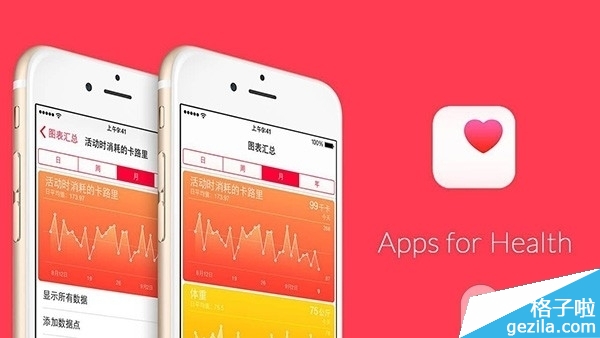
打开「健康」应用,你会发现底部的四个选项卡:图表汇总、健康数据、数据来源和医疗急救卡。
图表汇总:该视图下显示着你的所有运动数据,你可以在「健康数据」选项卡下将一系列健康相关的数据添加到这里显示。在此视图下你可以进行「日」、「周」、「月」和「年」的选项切换来更好地查看你的综合数据图表。
健康数据:选择你需要显示在「图标汇总」中的健康数据来源,或者同级你自己的健康状况。该选项卡下的分类很细致,从「第一秒用力呼吸量」到微量元素摄入量等数据类型都有涵盖。
数据来源:选择健康状况或者是运动数据的数据来源。这里的来源指的是从 iPhone 适配的健身应用程序中收集数据。
医疗急救卡:在锁屏显示你创建的医疗急救卡片,使得身边人能够快速了解你的健康状况和联系到你的紧急联系人,并选择急救方式。
笔者强烈建议创建一张「医疗急救卡」以备不时之需,但是同时希望它用得上的情况永远不要到来。添加完毕后无需解锁你的 iPhone 即可查看到这张卡片。
┃创建医疗急救卡
第一步:打开「健康」应用,选择底部最右端的「医疗急救卡」选项卡。
页面中央部分文字是对「医疗急救卡」的描述,点击其下方的「创建医疗急救卡」按钮来创建即可。
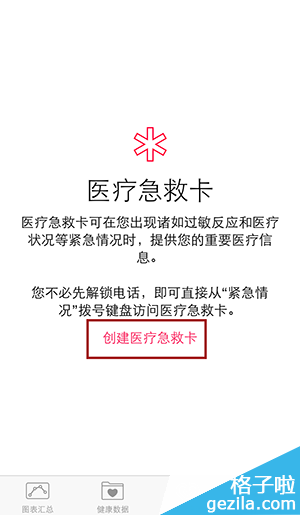
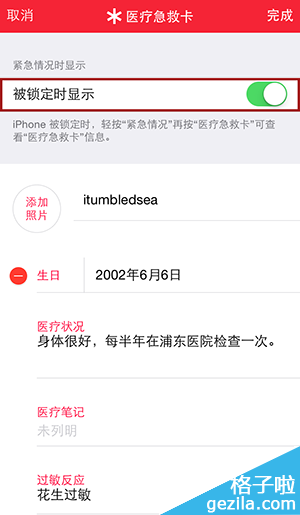
安卓资讯小编推荐:
kuaidial ios8官方源地址在哪?kuaidial官方源ios8安装注意事项
kuaidial ios8官方源插件安装使用教程(附下载)
第二步:点击后进入设置该卡片的详细信息页面。
最上方的「被锁定时显示」选项开关务必记得打开。然后你可以在下方尽可能多地输入你自身相关的健康状况(包括医疗笔记,过敏反应,血型,是否是器官捐献之等一系列详细选项),你还可以设定一位或者多位「紧急联系人」方便他人在你出状况时和他们联系。
第三步:点击右上角的「完成」按钮保存即可。
┃查看医疗急救卡
「医疗急救卡」无需解锁 iPhone 即可查看之。
第一步:在 iPhone 锁屏状态下向右划动手指进入输入密码页面,点击左下角的「紧急情况」按钮转入紧急拨号页面。
第二步:点击该页面左下角的红色「医疗急救卡」按钮。
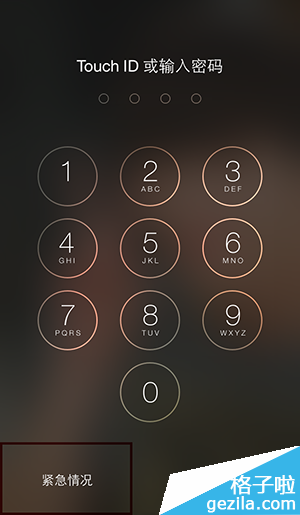
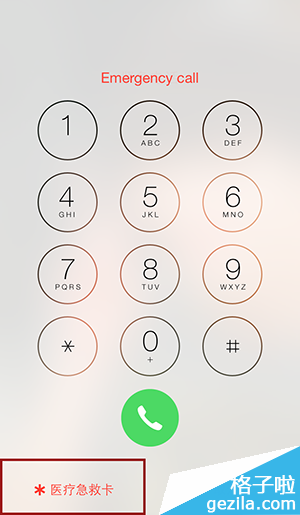
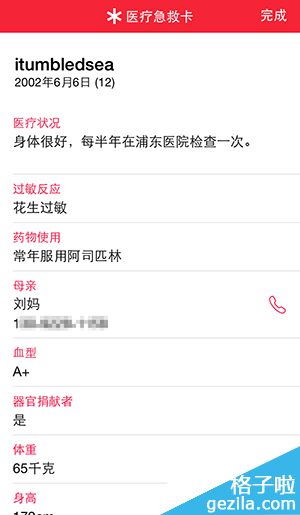
瞧,你添加到医疗急救卡的所有信息在此即可见。突发情况下可以使得他人迅速根据你的卡片来采取下一步急救行动。所以以防万一,赶紧添加起来吧。
关于iOS8健康怎么用 教你创建医疗急救卡以备急用的相关讨论如下:
相关问题:iphone 5s升级到8.02,出现医疗急救卡(如图),是...
答:你把这个联系人先截图保存信息然后把这个联系人删掉可以麽 或者就去医疗急救卡边缘看看 顺便PS 这个东西设置的没用IOS8的新东西我1个都没用 >>详细
相关问题:ios8.0.2正式版更新内容
答:一、“信息”功能改进 1、一按一扫即可发送语音、视频和照片 2、提供群发信息选项来命名对话、添加联系人、移除联系人或离开对话 3、新增详细信息视图,提供“勿扰模式”、位置共享和附件视图等 二、“照片”功能改进 1、在智能编辑工具中轻扫来调整光... >>详细
相关问题:iOS8新功能和改进有哪些
答:iOS8正式版推出了数百个新功能,具体如下: “信息”功能改进 ●一按一扫即可发送语音、视频和照片; ●提供群发信息选项来命名对话、添加联系人、移除联系人或离开对话; ●新增详细信息视图,提供“勿扰模式”、位置共享和附件视图等。 “照片”功能改... >>详细
- 评论列表(网友评论仅供网友表达个人看法,并不表明本站同意其观点或证实其描述)
-
